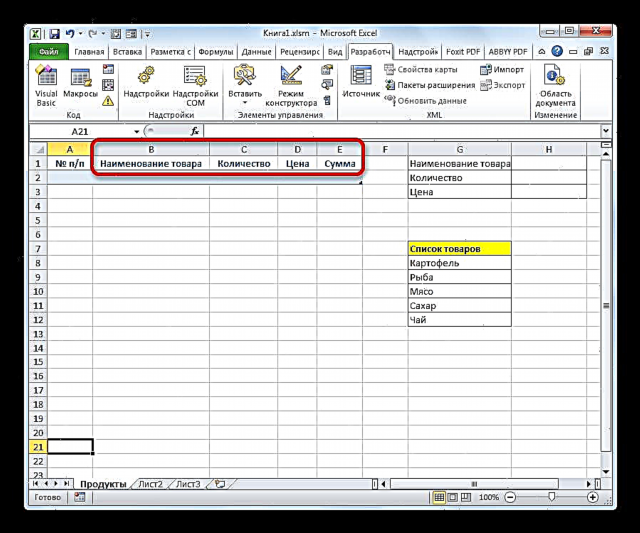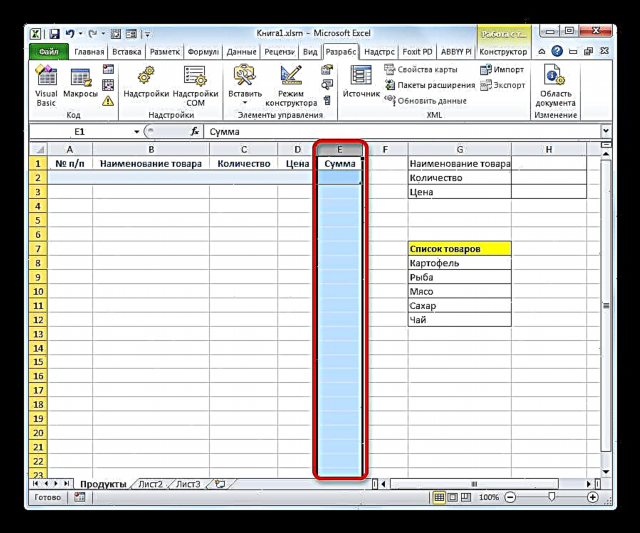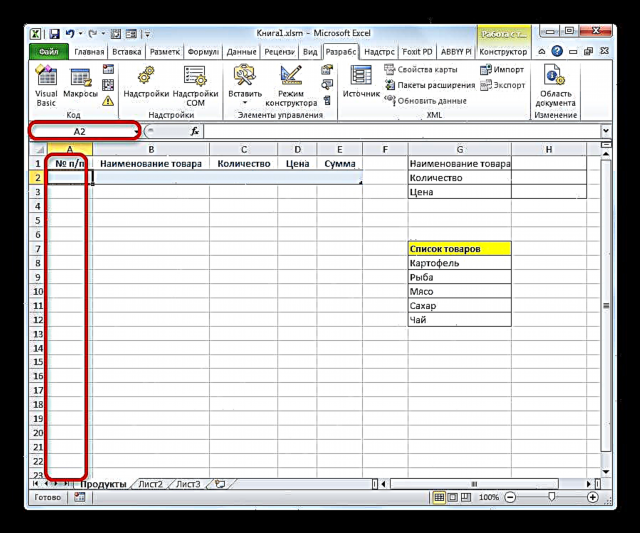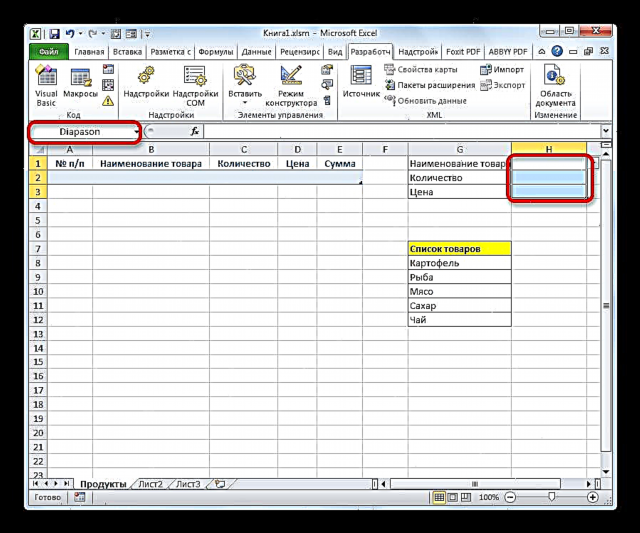Ili kuwezesha kuingiza data kwenye meza katika Excel, unaweza kutumia fomu maalum kusaidia kuharakisha mchakato wa kujaza safu ya meza na habari. Excel ina zana iliyojengwa ambayo hukuruhusu kujaza na njia inayofanana. Mtumiaji pia anaweza kuunda toleo lake mwenyewe la fomu, ambayo itabadilishwa sana kwa mahitaji yake, kwa kutumia jumla ya hii. Wacha tuangalie matumizi tofauti ya zana hizi muhimu za kujaza kwenye Excel.
Kutumia zana za kujaza
Fomu ya kujaza ni kitu na shamba ambazo majina yake yanahusiana na majina ya safu wima za meza kujazwa. Unahitaji kuingiza data katika nyanja hizi na zitaongezwa mara moja na mstari mpya kwenye safu ya meza. Fomu inaweza kufanya kazi kama chombo tofauti cha kujengwa ndani ya Excel, au iko moja kwa moja kwenye karatasi katika mfumo wa anuwai yake, ikiwa imeundwa na mtumiaji.
Sasa hebu tuangalie jinsi ya kutumia aina hizi mbili za zana.
Njia 1: kitu kilichojengwa ndani ya kuingiza data kwa Excel
Kwanza kabisa, tujifunze jinsi ya kutumia fomu iliyojengwa kuingia data ya Excel.
- Ikumbukwe kuwa kwa default icon ambayo inazindua imefichwa na inahitaji kuamilishwa. Ili kufanya hivyo, nenda kwenye kichupo Failina kisha bonyeza kitu hicho "Chaguzi".
- Katika dirisha lililofunguliwa la Excel, nenda kwenye sehemu Zana ya Upataji wa Haraka. Zaidi ya dirisha linamilikiwa na eneo la mipangilio ya kina. Kwenye upande wa kushoto ni zana ambazo zinaweza kuongezewa kwenye jopo la ufikiaji wa haraka, na upande wa kulia - tayari upo.
Kwenye uwanja "Chagua timu kutoka" kuweka thamani "Vikundi havipo mkanda". Ifuatayo, kutoka kwenye orodha ya amri kwa alfabeti, tunapata na uchague msimamo "Fomu ...". Kisha bonyeza kitufe Ongeza.
- Baada ya hayo, chombo tunachohitaji kitaonyeshwa upande wa kulia wa dirisha. Bonyeza kifungo "Sawa".
- Sasa zana hii iko kwenye dirisha la Excel kwenye paneli ya ufikiaji wa haraka, na tunaweza kuitumia. Itakuwepo wakati wa kufungua kitabu chochote cha kazi na mfano huu wa Excel.
- Sasa, ili zana iweze kuelewa ni nini kinahitaji kujaza, unapaswa kujaza kichwa cha jedwali na uandike thamani yoyote ndani yake. Wacha safu ya meza na sisi iwe na safu wima nne ambazo zina majina "Jina la Bidhaa", "Wingi", "Bei" na "Kiasi". Ingiza data ya jina katika safu ya usawa ya karatasi.
- Pia, ili mpango uweze kuelewa ni masafa yapi ambayo yatahitaji kufanya kazi nao, unapaswa kuingiza thamani yoyote katika safu ya kwanza ya safu ya meza.
- Baada ya hayo, chagua kiini chochote cha meza bila tupu na ubonyeze kwenye ikoni kwenye jopo la ufikiaji haraka "Fomu ..."ambayo hapo awali tulianzisha.
- Kwa hivyo, kidirisha cha chombo maalum kinafungua. Kama unavyoona, kitu hiki kina uwanja unaofanana na majina ya safu ya safu yetu ya meza. Kwa kuongeza, uwanja wa kwanza tayari umejazwa na dhamana, kwani tuliiingiza kwa mikono kwenye karatasi.
- Ingiza maadili tunayoona kuwa muhimu katika sehemu zilizobaki, halafu bonyeza kwenye kitufe Ongeza.
- Baada ya hapo, kama unaweza kuona, maadili yaliyoingizwa yalibadilishwa kiotomatiki kwa safu ya kwanza ya meza, na katika fomu hiyo kulikuwa na mpito kwa sehemu inayofuata ya shamba, ambayo inalingana na safu ya pili ya safu ya meza.
- Jaza dirisha la chombo na maadili ambayo tunataka kuona kwenye safu ya pili ya eneo la meza, na ubonyeze kitufe tena Ongeza.
- Kama unavyoona, maadili ya mstari wa pili pia yaliongezwa, na hatukuhitajika hata kupanga tena mshale kwenye meza yenyewe.
- Kwa hivyo, tunajaza safu ya meza na maadili yote ambayo tunataka kuingia ndani yake.
- Kwa kuongeza, ikiwa inahitajika, unaweza kupitia njia zilizoingizwa hapo awali kwa kutumia vifungo "Nyuma" na "Ifuatayo" au wima ya kusongesha bar.
- Ikiwa ni lazima, unaweza kurekebisha thamani yoyote kwenye safu ya meza kwa kuibadilisha kwa fomu. Ili kufanya mabadiliko yaliyoonyeshwa kwenye karatasi, baada ya kuyatengeneza kwenye kizuizi kinacholingana cha zana, bonyeza kwenye kitufe Ongeza.
- Kama unaweza kuona, mabadiliko yalitokea mara moja kwenye eneo la meza.
- Ikiwa tunahitaji kufuta mstari, basi kupitia vifungo vya urambazaji au upau wa kusongesha tunaenda kwenye sehemu inayohusiana ya uwanja katika fomu. Baada ya hayo, bonyeza kitufe Futa kwenye dirisha la zana.
- Mazungumzo ya kuonya inafungua, ikikuarifu kuwa mstari utafutwa. Ikiwa unajiamini katika vitendo vyako, kisha bonyeza kitufe "Sawa".
- Kama unaweza kuona, safu ilitolewa kutoka kwa safu ya meza. Baada ya kujaza na kuhariri kukamilika, unaweza kutoka kwa kidirisha cha zana kwa kubonyeza kifungo Karibu.
- Baada ya hayo, ili kutoa safu ya jedwali sura ya kuona zaidi ya kuona, fomati inaweza kufanywa.




















Njia ya 2: andika fomu ya forodha
Kwa kuongezea, kwa msaada wa jumla na vifaa kadhaa, inawezekana kuunda fomu yako mwenyewe ya kujaza kwenye eneo la meza. Itaundwa moja kwa moja kwenye karatasi, na itawakilisha masafa yake. Kutumia zana hii, mtumiaji mwenyewe ataweza kutambua fursa hizo ambazo anaona zinahitajika. Kwa upande wa utendaji, hautakuwa duni kwa analog ya kujengwa kwa Excel, na kwa njia zingine inaweza kuwa bora kuliko hiyo. Drawback tu ni kwamba kwa kila safu ya meza lazima utunge fomu tofauti, na usitumie templeti hiyo hiyo, iwezekanavyo wakati wa kutumia toleo la kawaida.
- Kama ilivyo kwa njia ya awali, kwanza kabisa, unahitaji kufanya kichwa cha meza ya baadaye kwenye karatasi. Itakuwa na seli tano zilizo na majina: "Hapana.", "Jina la Bidhaa", "Wingi", "Bei", "Kiasi".
- Ifuatayo, tunahitaji kutengeneza kinachojulikana kama "meza" kutoka safu yetu ya meza, na uwezo wa kuongeza kiatomati wakati wa kujaza safu za karibu au seli na data. Ili kufanya hivyo, chagua kichwa na, ikiwa kwenye kichupo "Nyumbani"bonyeza kifungo "Fomati kama meza" kwenye sanduku la zana Mitindo. Hii inafungua orodha ya chaguzi za mitindo zinazopatikana. Chaguo la mmoja wao halitaathiri utendaji kwa njia yoyote, kwa hivyo tunachagua chaguo tu ambazo tunazingatia zinafaa zaidi.
- Kisha kidirisha kidogo cha muundo wa meza kinafungua. Inaonyesha wigo ambao tuligawa hapo awali, ambayo ni, anuwai ya kichwa. Kama sheria, katika uwanja huu kila kitu kimejazwa kwa usahihi. Lakini tunapaswa kuangalia sanduku karibu na paramu Jedwali la Kichwa. Baada ya hayo, bonyeza kitufe "Sawa".
- Kwa hivyo, anuwai zetu zimepangwa kama meza "nzuri", inavyothibitishwa na badilisha kwa maonyesho ya kuona. Kama unavyoona, kati ya mambo mengine, icons za vichungi zilionekana karibu na kila jina la safu wima. Wanapaswa kuwa walemavu. Ili kufanya hivyo, chagua kiini chochote cha meza "smart" na uende kwenye tabo "Takwimu". Hapo kwenye Ribbon kwenye sanduku la zana Aina na vichungi bonyeza kwenye icon "Filter".

Kuna chaguo jingine la kulemaza kichungi. Katika kesi hii, hata haitakuwa muhimu kubadili kwenye kichupo kingine, kilichobaki kwenye kichupo "Nyumbani". Baada ya kuchagua seli za eneo la meza kwenye Ribbon kwenye kizuizi cha mipangilio "Kuhariri" bonyeza kwenye icon Aina na vichungi. Katika orodha inayoonekana, chagua msimamo "Filter".
- Kama unaweza kuona, baada ya hatua hii, icons za kuchuja zilipotea kutoka kichwa cha meza, kama inavyotakiwa.
- Kisha tunapaswa kuunda fomu ya kuingia data yenyewe. Pia itakuwa aina ya safu ya meza inayojumuisha safu mbili. Majina ya safu ya kitu hiki yataambatana na majina safu kwenye meza kuu. Isipokuwa safu wima "Hapana." na "Kiasi". Watakuwa hawapo. Ya kwanza itahesabiwa kwa kutumia jumla, na thamani ya pili itahesabiwa kwa kutumia formula ya kuzidisha wingi kwa bei.
Safuwima ya pili ya kitu cha kuingiza data imeachwa wazi kwa sasa. Moja kwa moja maadili ya baadaye yataingizwa ndani yake kujaza safu za safu kuu ya meza.
- Baada ya hapo tunaunda meza moja ndogo zaidi. Itakuwa na safu moja na itakuwa na orodha ya bidhaa ambazo tutaonyesha kwenye safu ya pili ya jedwali kuu. Kwa uwazi, kiini kilicho na kichwa cha orodha hii ("Orodha ya Bidhaa") inaweza kujazwa na rangi.
- Kisha chagua kiini cha kwanza kisicho na kitu cha pembejeo cha thamani. Nenda kwenye kichupo "Takwimu". Bonyeza kwenye icon Uthibitishaji wa dataambayo imewekwa kwenye Ribbon kwenye sanduku la zana "Fanya kazi na data".
- Dirisha ya uthibitishaji wa pembejeo huanza. Bonyeza kwenye shamba "Aina ya data"ambayo defaults kwa "Thamani yoyote".
- Kutoka kwa chaguzi zilizofunguliwa, chagua msimamo Orodha.
- Kama unaweza kuona, baada ya hapo, dirisha la kuangalia maadili ya pembejeo ilibadilisha usanidi wake kidogo. Sehemu ya ziada imeonekana "Chanzo". Sisi bonyeza ikoni kulia kwake na kitufe cha kushoto cha panya.
- Kisha dirisha la ukaguzi wa pembejeo hupunguzwa. Chagua orodha ya data ambayo imewekwa kwenye karatasi katika eneo la meza ya ziada na ksokoto wakati unashikilia kitufe cha kushoto cha panya "Orodha ya Bidhaa". Baada ya hayo, bonyeza tena kwenye ikoni kwenye uwanja ambao anwani ya anuwai huonekana.
- Hii inarudi kwenye kisanduku cha kuangalia kwa maadili. Kama unavyoona, kuratibu za anuwai iliyochaguliwa ndani yake tayari imeonyeshwa kwenye uwanja "Chanzo". Bonyeza kifungo "Sawa" chini ya dirisha.
- Sasa, upande wa kulia wa kiini kilichochaguliwa cha kitu cha kuingiza data, ikoni ya pembetatu imeonekana. Unapobofya, orodha ya kushuka inafungua, inajumuisha majina ambayo hutolewa kutoka safu ya meza "Orodha ya Bidhaa". Haiwezekani kuingiza data ya kiholela katika kiini kilichoonyeshwa, lakini unaweza kuchagua nafasi inayotakiwa kutoka kwenye orodha iliyowasilishwa. Chagua kipengee kwenye orodha ya kushuka.
- Kama unaweza kuona, nafasi iliyochaguliwa ilionyeshwa mara moja kwenye uwanja "Jina la Bidhaa".
- Ifuatayo, tutahitaji kupeana majina kwa seli hizo tatu za fomu ya kuingiza ambapo tutaingiza data. Chagua kiini cha kwanza, ambapo jina limekwisha kuweka katika kesi yetu "Viazi". Ifuatayo, nenda kwenye uwanja wa jina la anuwai. Iko upande wa kushoto wa dirisha la Excel kwa kiwango sawa na bar ya formula. Ingiza jina la usuluhishi hapo. Inaweza kuwa jina lolote kwa Kilatini, ambalo hakuna nafasi, lakini ni bora kutumia majina ambayo ni karibu na majukumu kutatuliwa na kipengele hiki. Kwa hivyo, kiini cha kwanza, ambacho kina jina la bidhaa, huitwa "Jina". Tunaandika jina hili kwenye uwanja na bonyeza kitufe Ingiza kwenye kibodi.
- Vivyo hivyo ndivyo tunavyopewa jina kwa seli ambayo tutaingia kwa idadi ya bidhaa "Volum".
- Na kiini na bei - "Bei".
- Baada ya hapo, kwa njia ile ile tunapeana jina kwa safu nzima ya seli tatu zilizo hapo juu. Kwanza kabisa, chagua, na kisha uipe jina katika uwanja maalum. Wacha iwe jina "Diapason".
- Baada ya hatua ya mwisho, lazima tuhifadhi hati hiyo ili majina ambayo tuligawia aweze kutambulika kwa jumla ambayo tumetengeneza katika siku zijazo. Ili kuokoa, nenda kwenye kichupo Faili na bonyeza kitu hicho "Hifadhi Kama ...".
- Katika dirisha la uokoaji ambalo hufungua, uwanjani Aina ya Faili chagua thamani "Kitabu Excel Macro kinachoungwa mkono (.xlsm)". Ifuatayo, bonyeza kifungo Okoa.
- Basi unapaswa kuamsha macros katika toleo lako la Excel na uwezeshe tabo "Msanidi programu"ikiwa bado hujafanya. Ukweli ni kwamba kazi hizi zote mbili zimezimwa kwa default katika programu, na uanzishaji wao lazima ufanyike kwa nguvu kwenye dirisha la mipangilio ya Excel.
- Baada ya kufanya hivyo, nenda kwenye kichupo "Msanidi programu". Bonyeza kwenye ikoni kubwa "Visual Basic"iko kwenye Ribbon kwenye sanduku la zana "Msimbo".
- Kitendo cha mwisho husababisha mhariri wa jumla wa VBA kuanza. Katika eneo hilo "Mradi", ambayo iko katika sehemu ya juu kushoto ya dirisha, chagua jina la karatasi ambayo meza zetu ziko. Katika kesi hii, ni "Karatasi 1".
- Baada ya hayo, nenda kwa eneo la chini la kushoto la dirisha lililoitwa "Mali". Hapa kuna mipangilio ya karatasi iliyochaguliwa. Kwenye uwanja "(Jina)" Jina la kiscillic linapaswa kubadilishwa ("Karatasi1") kwa jina lililoandikwa kwa Kilatini. Unaweza kutoa jina lolote ambalo linafaa zaidi kwako, jambo kuu ni kwamba ina herufi au nambari za Kilatino pekee na hakuna ishara nyingine au nafasi. Ni kwa jina hili kwamba macro itafanya kazi. Wacha jina hili liwe "Bidhaa", ingawa unaweza kuchagua nyingine yoyote inayokidhi masharti yaliyoelezwa hapo juu.
Kwenye uwanja "Jina" Unaweza kubadilisha jina kwa urahisi zaidi. Lakini hii sio lazima. Katika kesi hii, matumizi ya nafasi, Cyrillic na wahusika wengine wowote wanaruhusiwa. Tofauti na parameta iliyopita, ambayo inaweka jina la karatasi kwa mpango huo, param hii inapeana jina kwenye karatasi ambayo inaonekana kwa mtumiaji kwenye bar ya mkato.
Kama unaweza kuona, baada ya hapo jina litabadilika kiatomati Karatasi 1 kwenye uwanja "Mradi", kwa yule tu tulioweka mipangilio.
- Kisha nenda kwenye eneo la katikati la dirisha. Hapa ndipo tutahitaji kuandika msimbo wa jumla yenyewe. Ikiwa uwanja wa mhariri wa nambari nyeupe kwenye eneo lililoonyeshwa hauonyeshwa, kama ilivyo kwetu, basi bonyeza kitufe cha kazi F7 na itaonekana.
- Sasa kwa mfano wetu, tunahitaji kuandika nambari ifuatayo uwanjani:
SubExpryForm ndogo ()
Punguza safu inayofuata kwa muda mrefu
NextRow = Producty.Celi (Producty.Rows.Count, 2) .End (xlUp) .Kutengwa (1, 0) .Row
Na producty
Ikiwa .Range ("A2"). Thamani = "" Na .Range ("B2"). Thamani = "" Halafu
nextRow = nextRow - 1
Maliza ikiwa
Bidhaa.Range ("Jina") .. Nakili
.Celi (NextRow, 2) .PasteSpecial Bandika: = xlPasteValues
.Seli (NextRow, 3) .Value = Producty.Range ("Volum") Thamani.
.Seli (NextRow, 4) .Value = Producty.Range ("Bei") Thamani
.Celi (nextRow, 5) .Value = Producty.Range ("Volum"). Thamani * Producty.Range ("Bei") Thamani.
.Range ("A2") formula = "= IF (ISBLANK (B2)," "" ", COUNTA ($ B $ 2: B2))"
Ikiwa ijayoRow> 2 Halafu
Mbuni ("A2") Chagua
Uteuzi.Ufikiaji wa Kujaza Ajabu: = Mbio ("A2: A" & ijayoRow)
Mbio ("A2: A" & ijayoRow) .Boresha
Maliza ikiwa
.Range ("Diapason") .ContentsContents
Mwisho na
Maliza ndogoLakini nambari hii sio ya ulimwengu wote, ni kusema, haijabadilishwa inafaa tu kwa kesi yetu. Ikiwa unataka kuibadilisha na mahitaji yako, basi inapaswa kubadilishwa ipasavyo. Ili uweze kuifanya mwenyewe, hebu tuangalie ni nini kificho hiki kina, ni nini kinachohitajika kubadilishwa, na kile kisichopaswa kubadilishwa.
Basi mstari wa kwanza:
SubExpryForm ndogo ()"DataEntryForm" ni jina la jumla yenyewe. Unaweza kuiacha kama ilivyo, au unaweza kuibadilisha na nyingine yoyote ambayo inakidhi sheria za jumla za kuunda majina ya jumla (hakuna nafasi, tumia herufi tu za alfabeti ya Kilatini, nk). Kubadilisha jina hakuathiri chochote.
Popote neno linapotokea katika msimbo "Bidhaa" lazima uibadilishe na jina ambalo ulikabidhi hati yako kwenye uwanja "(Jina)" maeneo ya "Mali" mhariri mkuu. Kwa kawaida, hii inapaswa kufanywa ikiwa tu jina la karatasi kwa njia tofauti.

Sasa fikiria mstari huu:
NextRow = Producty.Celi (Producty.Rows.Count, 2) .End (xlUp) .Kutengwa (1, 0) .RowDigit "2" katika safu hii inamaanisha safu ya pili ya karatasi. Safu hii ndio safu "Jina la Bidhaa". Juu yake tutahesabu idadi ya safu. Kwa hivyo, ikiwa kwa upande wako safu sawa ina utaratibu tofauti katika akaunti, basi unahitaji kuingiza nambari inayolingana. Thamani "Mwisho (xlUp) .Boreshaji (1, 0) .Row" kwa hali yoyote, acha bila kubadilika.

Ifuatayo, fikiria mstari
Ikiwa .Range ("A2"). Thamani = "" Na .Range ("B2"). Thamani = "" Halafu"A2" - hizi ni kuratibu za seli ya kwanza ambayo hesabu ya mstari itaonyeshwa. "B2" - hizi ni kuratibu za seli ya kwanza ambayo data itatolewa."Jina la Bidhaa") Ikiwa zinatofautiana, ingiza data yako badala ya hizi kuratibu.

Nenda kwenye mstari
Bidhaa.Range ("Jina") .. NakiliIna parameta "Jina" namaanisha jina tulilopewa shamba "Jina la Bidhaa" katika fomu ya kuingiza.

Katika mistari
.Celi (nextRow, 2) .PasteSpecial Bandika: = xlPasteValues
.Seli (NextRow, 3) .Value = Producty.Range ("Volum") Thamani.
.Seli (NextRow, 4) .Value = Producty.Range ("Bei") Thamani
.Celi (nextRow, 5) .Value = Producty.Range ("Volum"). Thamani * Producty.Range ("Bei") Thamani.majina "Volum" na "Bei" namaanisha majina tuliyopewa shamba "Wingi" na "Bei" katika fomu sawa ya pembejeo.

Katika mistari ile ile tuliyoonyesha hapo juu, nambari "2", "3", "4", "5" maana nambari za safu katika lahakazi ya Excel inayolingana na safu "Jina la Bidhaa", "Wingi", "Bei" na "Kiasi". Kwa hivyo, ikiwa katika kesi yako meza imebadilishwa, basi unahitaji kutaja nambari za safu zinazolingana. Ikiwa kuna safu wima zaidi, basi kwa mfano unahitaji kuongeza mistari yake kwa msimbo, ikiwa ni chini - kisha uondoe zile za ziada.
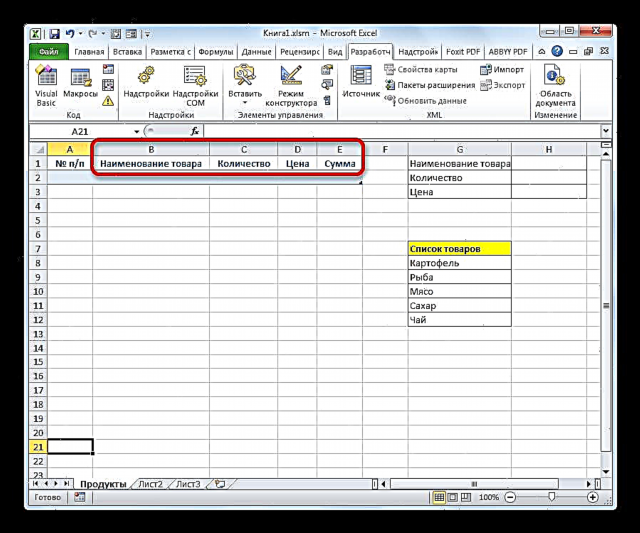
Mstari unaongeza idadi ya bidhaa kwa bei yake:
.Celi (nextRow, 5) .Value = Producty.Range ("Volum"). Thamani * Producty.Range ("Bei") Thamani.Matokeo yake, kama tunavyoona kutoka kwa syntax ya rekodi, itaonyeshwa kwenye safu ya tano ya lahakazi ya Excel.
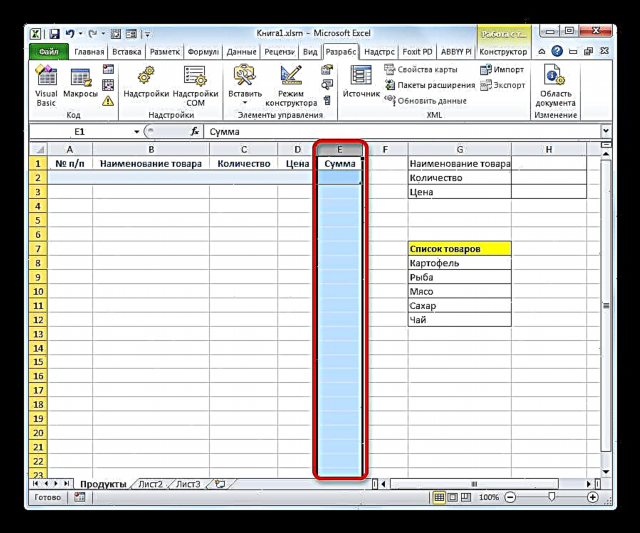
Usemi huu hufanya hesabu za kiotomatiki:
Ikiwa ijayoRow> 2 Halafu
Mbuni ("A2") Chagua
Uteuzi.Ufikiaji wa Kujaza Ajabu: = Mbio ("A2: A" & ijayoRow)
Mbio ("A2: A" & ijayoRow) .Boresha
Maliza ikiwaMaadili yote "A2" inamaanisha anwani ya seli ya kwanza ambapo hesabu itafanywa, na kuratibu "" - anuani ya safu nzima na hesabu. Angalia ni wapi hesabu itaonyeshwa kwenye meza yako na ubadilishe kuratibu hizi kwenye nambari, ikiwa ni lazima.
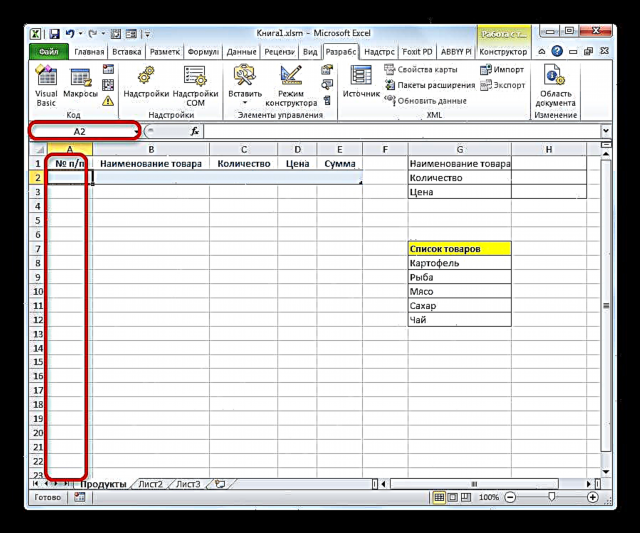
Mstari hutakasa anuwai ya fomu ya kuingiza data baada ya habari kutoka kwake kuhamishiwa kwenye meza:
.Range ("Diapason") .ContentsContentsSio ngumu kudhani kuwa ("Diapason") inamaanisha jina la anuwai ambalo hapo awali tuligawia uwanja wa uingizaji data. Ikiwa uliwapa jina tofauti, basi mstari huu unapaswa kuingizwa hivyo.
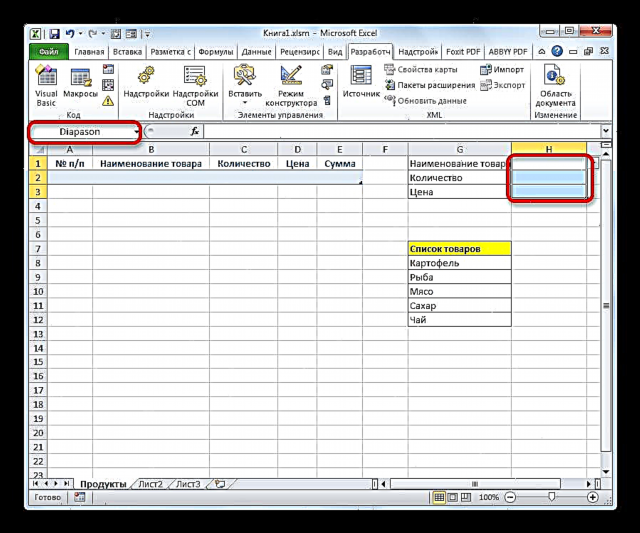
Sehemu zaidi ya nambari hiyo ni ya ulimwengu wote na kwa hali zote zitaletwa bila mabadiliko.
Baada ya kurekodi nambari ya jumla katika dirisha la hariri, bonyeza kwenye ikoni ya kuokoa katika mfumo wa diski katika sehemu ya kushoto ya dirisha. Kisha unaweza kuifunga kwa kubonyeza kitufe cha kawaida cha kufunga madirisha kwenye kona ya juu ya kulia.
- Baada ya hayo, tunarudi kwenye karatasi ya Excel. Sasa tunahitaji kuweka kifungo ambacho kitaamsha programu ndogo. Ili kufanya hivyo, nenda kwenye kichupo "Msanidi programu". Kwenye mipangilio ya kuzuia "Udhibiti" kwenye Ribbon, bonyeza kitufe Bandika. Orodha ya zana inafungua. Katika kikundi cha zana "Udhibiti wa Fomu" chagua la kwanza - Kifungo.
- Halafu, na kitufe cha kushoto cha panya kilisisitizwa, chora mshale juu ya eneo ambalo tunataka kuweka kitufe cha uzinduzi wa macro, ambacho kitahamisha data kutoka fomu kwenda kwenye meza.
- Baada ya eneo kuzungushwa, toa kitufe cha panya. Halafu, dirisha la mgawo wa jumla kwa kitu huanza moja kwa moja. Ikiwa macros kadhaa hutumiwa kwenye kitabu chako, basi chagua jina la yule tuliyeunda hapo juu kutoka kwenye orodha. Tunaiita "DataEntryForm". Lakini katika kesi hii, macro ni moja, kwa hivyo chagua tu na bonyeza kitufe "Sawa" chini ya dirisha.
- Baada ya hapo, unaweza kubadilisha jina kifungo kama unavyotaka, kwa kuonyesha tu jina lake la sasa.

Kwa upande wetu, kwa mfano, itakuwa busara kumpa jina Ongeza. Badili jina tena na bonyeza kiini chochote cha bure kwenye karatasi.
- Kwa hivyo, fomu yetu iko tayari kabisa. Wacha tuangalie jinsi inavyofanya kazi. Ingiza maadili yanayofaa katika nyanja zake na bonyeza kitufe Ongeza.
- Kama unaweza kuona, maadili huhamishwa kwenye meza, mstari hupewa moja kwa moja nambari, kiasi kinahesabiwa, sehemu za fomu zimefutwa.
- Jaza fomu tena na bonyeza kitufe Ongeza.
- Kama unavyoona, safu ya pili pia imeongezwa kwenye safu ya meza. Hii inamaanisha kuwa zana hiyo inafanya kazi.


































Soma pia:
Jinsi ya kuunda macro katika Excel
Jinsi ya kuunda kitufe katika Excel
Kwenye Excel, kuna njia mbili za kutumia fomu ya kujaza data: iliyojengwa na iliyoelezewa na mtumiaji. Kutumia chaguo kilichojengwa kunahitaji kiwango cha chini cha juhudi kutoka kwa mtumiaji. Unaweza kuizindua kila wakati kwa kuongeza ikoni inayolingana kwenye upau wa zana ya ufikiaji haraka. Unahitaji kuunda fomu yako mwenyewe, lakini ikiwa unajua vizuri msimbo wa VBA, unaweza kuifanya zana hii kuwa rahisi na inayofaa kwa mahitaji yako iwezekanavyo.